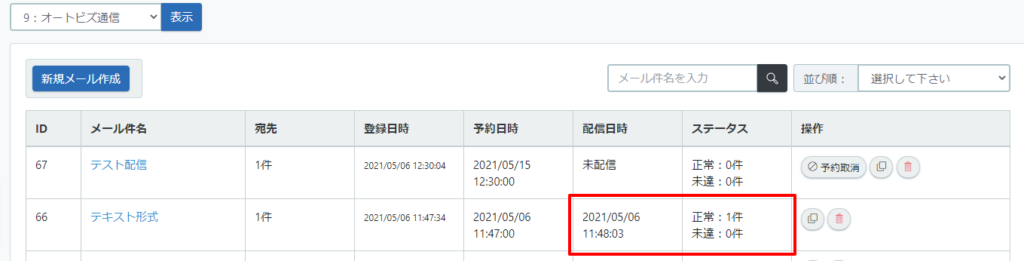※スーパーライトプランの方はご利用になれません
簡易メルマガ画面とは?
個人情報へのアクセスを制限できる「ユーザー制限」機能付きのメルマガ発行画面です。
個人情報漏えいの不安なく、メルマガの作成や配信をスタッフに任せたり外注しやすくなります。
また、できることがシンプルなため、スマホやタブレット等からでも簡単にメルマガが送れます。
▼動画はこちら
簡易メルマガでできること
<ご契約者さまができること>
・制限ユーザーの追加(購読者情報など、個人情報にアクセスできないユーザーの発行)
・メール作成・編集・削除
・設定されている購読者に対しての配信予約、条件抽出をして配信予約
・配信結果の確認(簡易版)
・オートビズ管理画面へのアクセス(PCからアクセスした場合のみ)
※「新規メルマガの作成」や定型文・署名の変更はできません。
オートビズの管理画面から、メルマガの作成や署名等の変更をしておいてください。
なお、バースデーメール、イベントメールの作成はできません。
(ご参考)メルマガを送る手順について
<制限ユーザーができること>
・メール作成・編集・削除
・設定されている購読者に対しての配信予約
・配信結果の確認(簡易版)
画面の使い方
簡易メルマガの各画面の使い方をご紹介します。
ログインする
<ご契約者さま>
「アカウント名」と、オートビズにログインをする際の「ユーザー名」「パスワード」でログインできます。
<制限ユーザー>
「アカウント名」と、簡易メルマガ画面で追加した「ユーザー名」「パスワード」でログインできます。
制限ユーザーを追加する
「ユーザー管理」メニューから、個人情報にアクセスできない制限ユーザーを追加します。
(操作される方がご契約者さまのみの場合、制限ユーザーの追加は必要ありません)
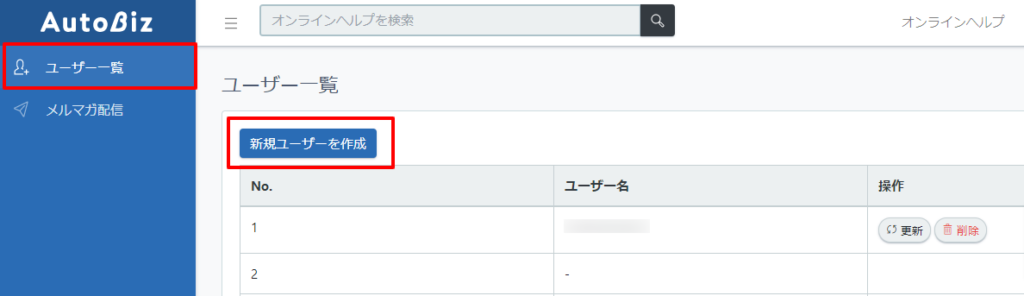
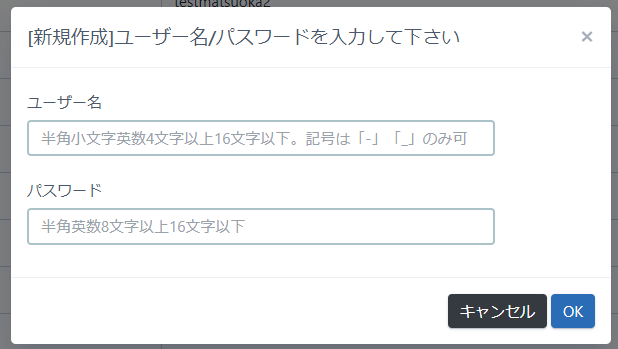
メールを作る
メルマガ配信メニューから、メールを作りたいメルマガを選んで、新しいメールを作ります。
※【宛先】には、配信されたメールの件数が表示されています。
「0件」は、メールが配信されていない状態です。
配信予約をする
メールの作成・編集後、または、メール一覧画面の「配信予約」から、メールの配信予約ができます。
予約方法、配信対象を指定して、メールの配信を予約します。
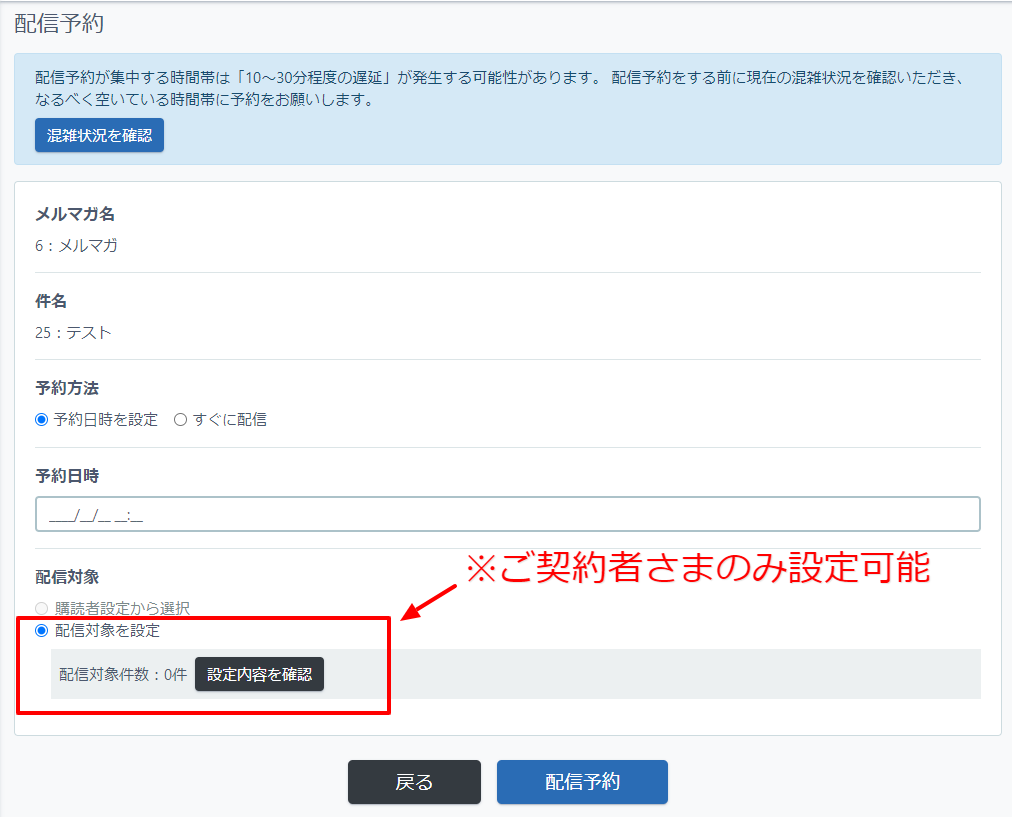
予約状況を確認する
【メルマガ配信】>「予約/配信結果一覧」でメールの予約状況を確認できます。
予約を取り消す場合は、一覧画面に表示される「予約取消」ボタンから操作を行ってください。
(ボタンは予約中のメールのみに表示されます)
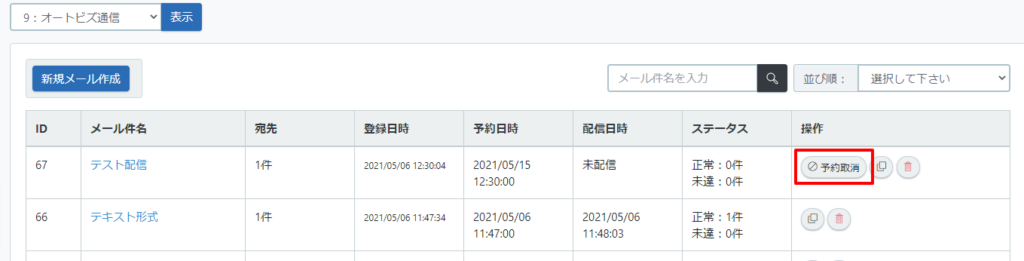
配信結果を確認する
メルマガ配信メニューで、メールの配信が完了した日時と正常配信数・未達配信数を確認できます。
※詳細な配信結果は、オートビズの管理画面 > メルマガ配信メニュー > 結果一覧 からご確認ください。